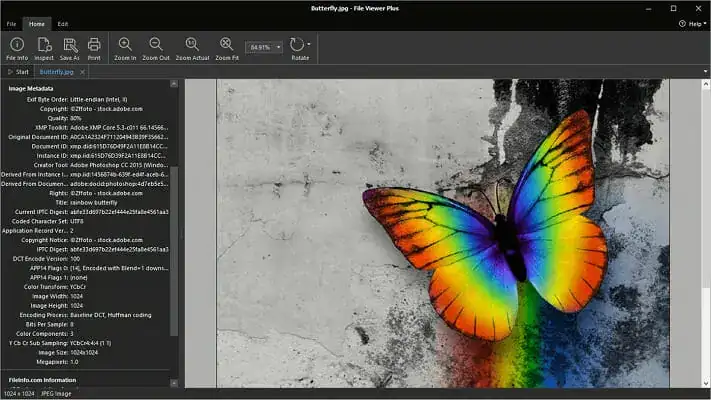So greifen Sie unter Windows 10 auf EMZ-Dateien zu
Letzte Aktualisierung: 22. Januar 2021
- Diese Dateien sind eine Art Bilddateiformat. In unserem Handbuch erfahren Sie, wie Sie EMZ-Dateien öffnen.
- Die folgende Anleitung enthält eine Liste von Programmen zum Anzeigen von EMZ-Dateien, von denen die meisten mehr oder weniger bekannt sind.
- Adobe Photoshop kann zusammen mit anderen Tools, mit denen Sie möglicherweise vertraut sind, problemlos mit EMZ-Dateien umgehen.
- Sie können auch eine hervorragende Microsoft-Präsentationssoftware ausprobieren, um hervorragende Ergebnisse zu erzielen.
Um verschiedene PC-Probleme zu beheben, empfehlen wir das Restoro PC Repair Tool: Diese Software repariert häufig auftretende Computerfehler, schützt Sie vor Dateiverlusten, Malware und Hardwarefehlern und optimiert Ihren PC für maximale Leistung. Beheben Sie PC-Probleme und entfernen Sie Viren jetzt in drei einfachen Schritten:
- Laden Sie das Restoro PC Repair Tool herunter, das mit patentierten Technologien geliefert wird (Patent hier erhältlich).
- Klicken Sie auf Scan starten, um Windows-Probleme zu finden, die PC-Probleme verursachen können.
- Klicken Sie auf Alle reparieren, um Probleme zu beheben, die die Sicherheit und Leistung Ihres Computers beeinträchtigen
- Restoro wurde diesen Monat von 657.095 Lesern heruntergeladen.
EMZ ist eine Dateierweiterung für eine komprimierte Grafikdatei, die häufig von Microsoft Office Suite und Visio verwendet wird.
Wenn Sie eine empfangene EMZ-Datei haben, mit der Sie arbeiten können, erkennt Ihr PC das Dateiformat möglicherweise nicht und kann nicht darauf zugreifen.
Viele Benutzer möchten wissen, wie EMZ-Dateien in Windows 10 geöffnet werden. Befolgen Sie die in diesem Artikel beschriebenen Schritte, um zu erfahren, was eine EMZ-Datei ist und wie sie geöffnet wird.
Wie öffne ich eine EMZ-Datei?
1 Greifen Sie mit Adobe Photoshop auf EMZ-Dateien zu
Adobe Photoshop ist und sollte das ideale Programm zum Öffnen nahezu aller verfügbaren Bilddateiformate sein, da es nahezu universell mit allen kompatibel ist, einschließlich EMZ-Dateien.
Als professioneller Bildeditor können Sie die EMZ-Datei nicht nur öffnen, sondern auch nach Belieben bearbeiten, verbessern und bearbeiten.
Sobald Sie mit dem Anzeigen und Bearbeiten fertig sind, können Sie das Programm verwenden, um es in ein anderes Dateiformat zu konvertieren. Sie können beispielsweise die EMZ-Datei in eine leicht zugängliche Datei wie JPG oder BMP verwandeln.
2 Andere Apps zum Ausprobieren
- Microsoft Office – Neben der Microsoft Word-App können Sie die EMZ-Datei auch mit anderen Microsoft Office-Apps wie PowerPoint, Excel usw. öffnen.
- File Viewer Plus – File Viewer Plus ist eine Mehrzweck-File-Viewer-Anwendung. Mit File Viewer Plus können Sie Dokumente, Mediendateien, Archive sowie viele andere Dateiformate einschließlich EMZ-Dateien öffnen.
- Microsoft Visio – Ein weiteres beliebtes Microsoft-Programm zum Öffnen von EMZ-Dateien heißt Visio. Es ist eine leistungsstarke Diagrammlösung, mit der Sie ganz einfach mit Ihrem Team zusammenarbeiten und professionell aussehende Berichte und Diagramme erstellen können.
- XnView MP – XnView MP ist eine der beliebtesten Foto-Viewer-Anwendungen mit Funktionen zur Bildwiederherstellung und Stapelkonverter. EMZ-Dateien enthalten normalerweise eine grafische Eigenschaft, auf die Sie mit der XnView MP Photo Viewer-App zugreifen können.
Das ist es. Der häufigste Weg, auf die EMZ-Dateien zuzugreifen, ist die Verwendung der Microsoft Office-App. Wenn Sie es jedoch nicht installiert haben, können Sie die EMZ-Dateien mit einer der in diesem Artikel aufgeführten Software öffnen.
Lassen Sie uns wissen, wenn Sie Fragen in den Kommentaren unten haben.